|
Wir fangen die Lektion an
-Wir verwenden diese Farben
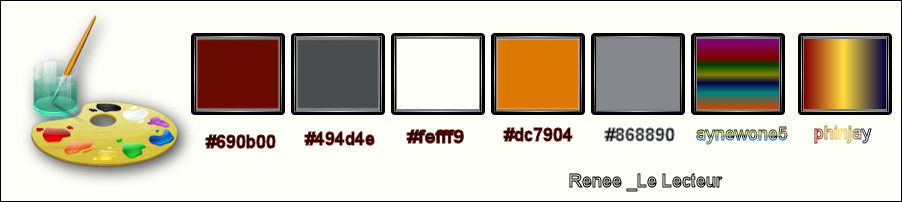
-Materialeigenschaften: Setze die Vordergrundfarbe auf #690b00(verpflichtend) -Setze die Hintergrundfarbe auf #000000(verpflichtend)
1.
Öffne das Bild ‘’Fond_le_lecteur’’- Fenster Duplizieren !! Auf diesem Hintergrundbild werden wir arbeiten- Hintergrundebene umwandeln = Raster 1
2.
Effekte- Plugins - Unlimited - &<Bkg Designer sf10
III>-Whirl 69
3. Ebenen- Duplizieren
4.
Effekte- Plugins – Unlimited -&<Bkg Designer sf10 III>-
VMEshoutin'!..mit diesen Einstellungen.
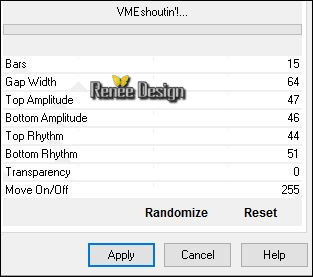
5.
Effekte- 3D Effekte-Schlagschatten mit diesen Einstellungen
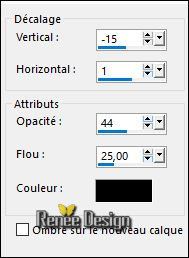
6.
Einstellen/Anpassen-Unschärfe-Stralenförmige Unschärfe mit diesen Einstellingen
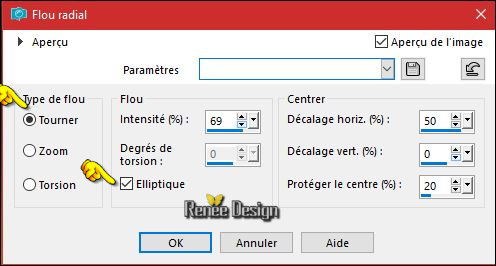
7. Effekte- Kanteneffekte- Nachzeignen
8. Effekte- Reflextionseffekte- Kaleidoskop mit diesen Einstellungen
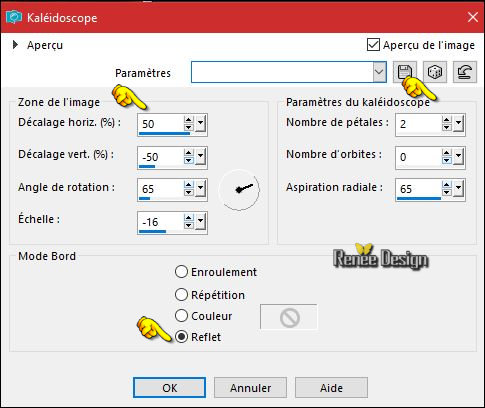
9. Bild- Größe ändern- Verkleinern mit 85% - Größe aller Ebenen anpassen nicht aktiv
10. Ebenen- Duplizieren
11. Bild- Größe ändern- Verkleinern mit 70%- Größe aller Ebenen anpassen nicht aktiv
12. Ebenen- Duplizieren
Unterste Ebene-Stelle den Mischmodus auf "Normal"- dann- Mischmodus auf "Aufhellen"und
2 mal auf -"Hartes Licht" (-So sieht unsere Ebenenpalette jetzt aus)
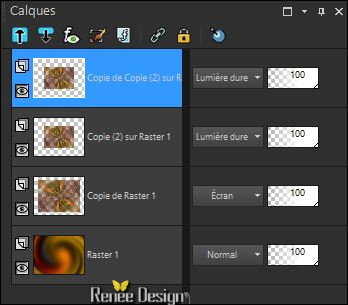
13. Mache die unterste Ebene unsichtbar =Raster 1
- Aktiviere die oberste Ebene -Ebenen - Sichtbar zusammenfassen
14. Effekte- Bildeffekte- Verschiebung mit diesen Einstellungen: H = - 133 und V =
0
15.
Effekte- Plugins – Unlimited - &<Bkg Designer sf10 III>-VMN
Splash!...
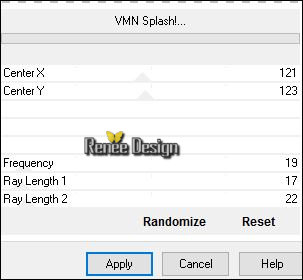
16.Effekte- Reflextionseffekte- Spiegelrotation mit diesen Einstellungen
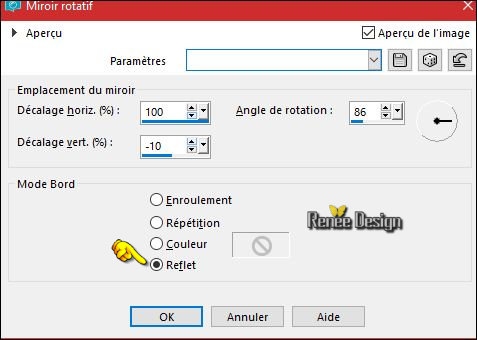
17.
Effekte- Plugins –Richard Rosenman – Lens Corrector
Pro mit diesen Einstellungen
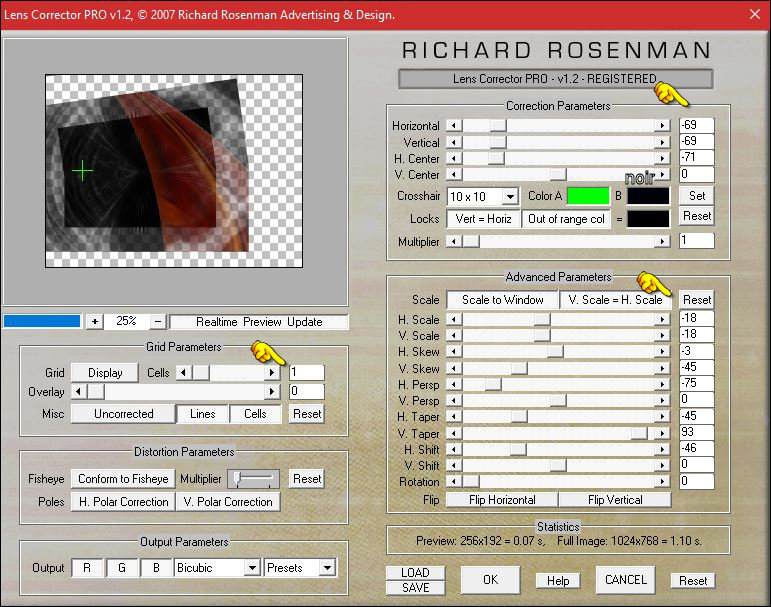
18. Effekte- Plugins - Mura’s Filter Meister –Pole
Transformation
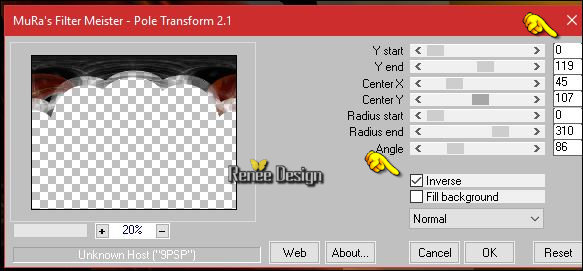
19. Effekte- Kanteneffekte- Stark nachzeignen
20. Effekte- Plugins –Eye Candy 5 – Bevel–Tab- Settings-User Settings und nehmen sie die voreingestellten Werte -Preset
‘’Le_lecteur_Bevel’’
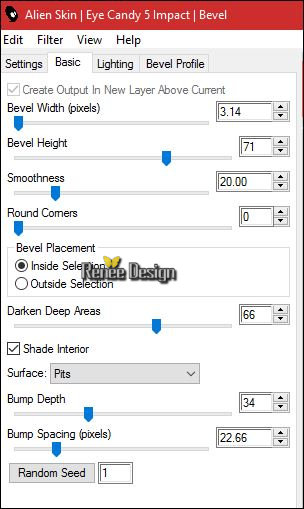
- Nach dem Filtereffekt:
Sollten noch kleine Bildreste sein, können Sie diese mit dem "Radiergummi-Werkzeug" entfernen.
Das sind kleinen Dreiecke links und rechts.
So sollte es dann aussehen
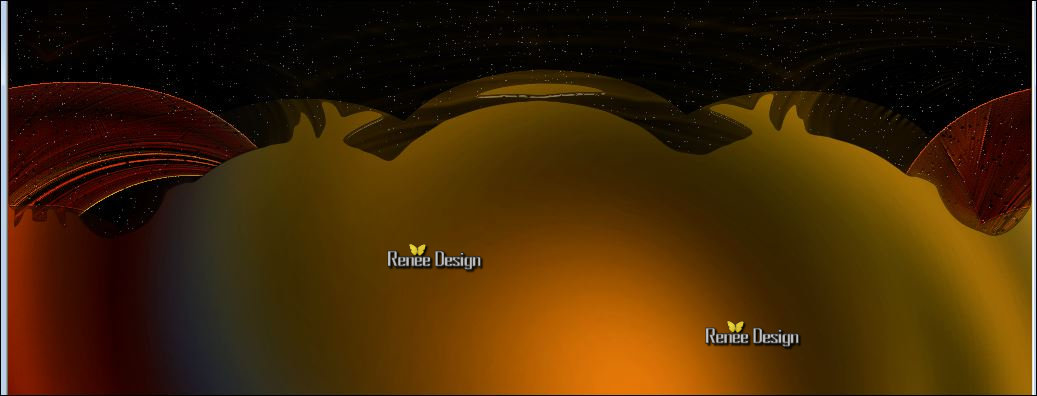
21. Effekte- Plugins – Eye Candy 5 - Perspective
Shadow mit diesen Einstellungen
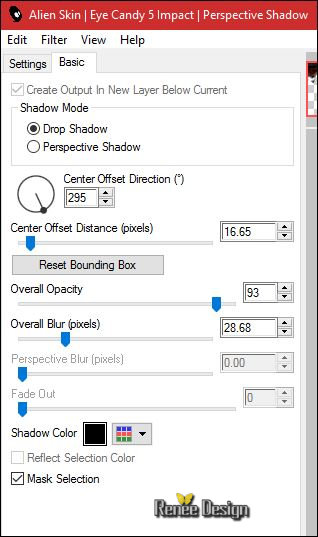
- Materialeigenschaften: Setze die Vordergrundfarbe auf #868890 -Setze die Hintergrundfarbe auf : #fefff9
-Ebenen- Neue Rasterebene
22.
Auswahl- Auswahl laden/speichern - Auswahl laden aus Datei und wähle Auswahl: ‘’ Le _Lecteur’’
23. Aktivieren Sie Ihr Farbverlaufswerkzeug und füllen sie die Auswahl mit der VG-Farbe #868890
Auswahl- Auswahl aufheben
24. Einstellen/Anpassen-Unschärfe- Gaußsche Unschärfe: Bereich: 13
25.
Ebenen- Eigenschaften-Stelle den Mischmodus der Ebene auf "Aufhellen " -Setze die Sichtbarkeit der Ebene auf 65%
- Eigenschaften Vordergrund: Setze die VG-Farbe auf
#dc7904
26. Ebenen- Neue Rasterebene
27.
Auswahl- Auswahl laden/speichern - Auswahl laden aus Datei und wähle Auswahl: ‘’ Le _Lecteur_5’’ !!!
28.Aktivieren Sie Ihr Farbverlaufswerkzeug und füllen sie die Auswahl mit der VG-Farbe #dc7904(klicke 4 mal in die Auswahl )
Auswahl- Auswahl aufheben
29.
Ebenen- Eigenschaften-Stelle den Mischmodus der Ebene auf "Aufhellen " -Setze die Sichtbarkeit der Ebene auf 81%
-Öffnen Sie den geschloßenen Ebene in der Ebenenpalette =Raster 1
30. Öffne die Tube ‘’Renee_tube_2121.pspimage’’
- Bearbeiten-Kopieren-Bearbeiten- Als neue Ebene einfügen und nicht mehr verschieben
31. Ebenen- Duplizieren
32.
Effekte- Plugins – Unlimited - MuRa's Seamless – Shift 128
/0
33. Ebenen- Eigenschaften-Stelle den Mischmodus der Ebene auf "Überzug " -Setze die Sichtbarkeit der Ebene auf 73%
34. Öffne die Tube ‘’ Renee_Lecteur-Silhouette.pspimage’’
- Bild- Größe ändern mit 70 %
- Bearbeiten-Kopieren-Bearbeiten- Als neue Ebene einfügen
- Effekte- Bildeffekte- Verschiebung mit diesen Einstellungen: H = 25 und V = 13 /Transparent
35.
Ebenen- Eigenschaften-Setze die Sichtbarkeit der Ebene auf 55%
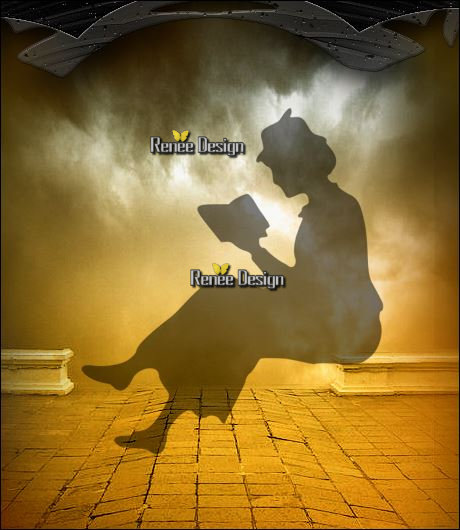
36. Ebenen- Duplizieren – Ebenen- Eigenschaften-Setze die Sichtbarkeit der Ebene auf 100%
- Bild- Negativbild
37. Effekte- Plugins – Graphic plus – Cross Shadow mit diesen Einstellungen
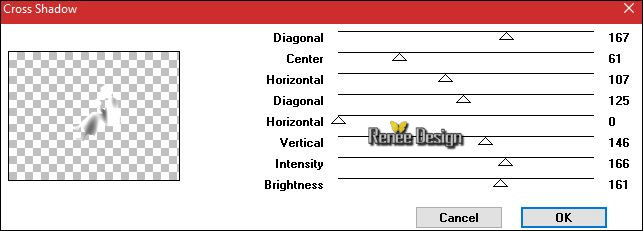
38. Bild - Spiegeln - Horizontal Spiegeln ( Bild - Spiegeln in älteren PSP Versionen)CTRL+B
39. Effekte- Bildeffekte- Verschiebung mit diesen Einstellungen: H = 365 und V = - 29
/Transparent
40. Ebenen- Eigenschaften-Stelle den Mischmodus der Ebene auf "Weiches Licht "
- Aktiviere die Ebene - Kopie von Raster 4 in der Ebenenpalette
41.Ebenen- Neue Rasterebene
42. Fülleimer: Ändern Sie die Deckfähigkeit Ihren Farbfüllungswerkzeug auf 50% – Fülle die Ebene mit der HG-Farbe #fefff9
-
Öffne die Maske ‘’ masquesRENEE26’’ -Minimieren Sie die Masken im PSP Programm
43.Ebenen-Neue Maskenebene aus Bild und wähle Maske:

-Ebenen- Einbinden- Gruppe zusammenfassen
44. Effekte- Plugins – Simple – Diamonds
45.
Effekte- Plugins – Unlimited – VM Texture – Cross
Weave mit diesen Einstellungen
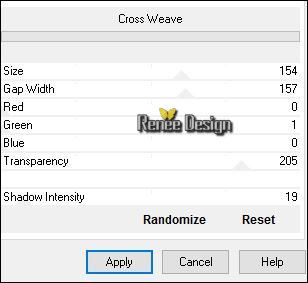
46.
Aktivieren Sie Ihren Zauberstab mit diesen Einstellungen

-
Aktivieren Sie Ihren Zauberstab und selektieren Sie die schwarzen Teilen
47. Bearbeiten- Löschen- Bearbeiten-Als neue Ebene einfügen
Auswahl- Auswahl aufheben
48. Effekte- Plugins – Mura’s Meister – Perspective
Tilling
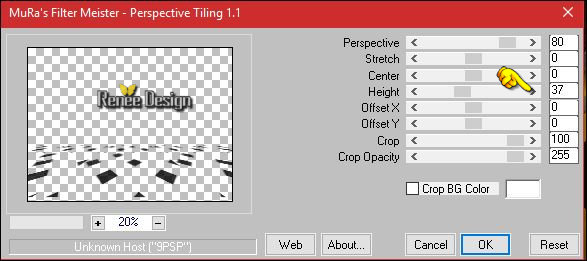
49.
Effekte-Benutzerdefinierter Filter - Gaussian mit diesen Einstellungen
( ** In der Zip mit den Tuben- C:\Users\Benützernahme \Dokument\Corel PaintShop Pro\19.0\Voreinstellungen )
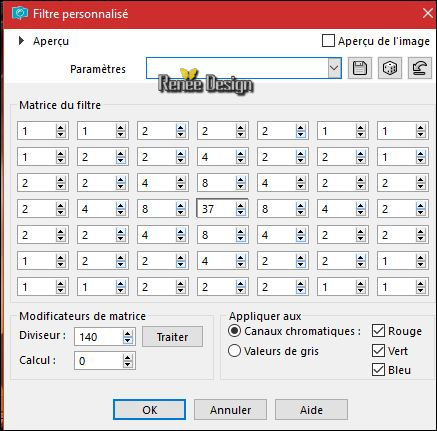
-
Ebenen- Eigenschaften-Setze die Sichtbarkeit der Ebene auf 77%
50.
Auswahl- Auswahl laden/speichern - Auswahl laden aus Datei und wähle Auswahl: ‘’ Le _Lecteur_1’’
DELETE auf der Tastatur 
Auswahl- Auswahl aufheben
51. Ebenen- Neue Rasterebene
52.
Auswahl- Auswahl laden/speichern - Auswahl laden aus Datei und wähle Auswahl: ‘’ Le _Lecteur_2’’
53. Fülleimer: Ändern Sie die Deckfähigkeit Ihren Farbfüllungswerkzeug auf 100%-Füllen sie die Auswahl mit der HG-Farbe (klicke 2 oder 3 mal in die Auswahl )
Auswahl- Auswahl aufheben
- Ebenen- Eigenschaften-Stelle den Mischmodus der Ebene auf "Unterbelichten "
54. Öffne die Tube ‘’Lecteur_image1’’
- Bearbeiten-Kopieren-Bearbeiten- Als neue Ebene einfügen
55. Effekte- Bildeffekte- Verschiebung mit diesen Einstellungen: H = 29 und V =
100
56. Ebenen- Eigenschaften-Setze die Sichtbarkeit der Ebene auf 58%
- Ihre Arbeit sieht jetzt so aus -Sehen Sie die Ebenen-Palette rechts um es zu vergleichen
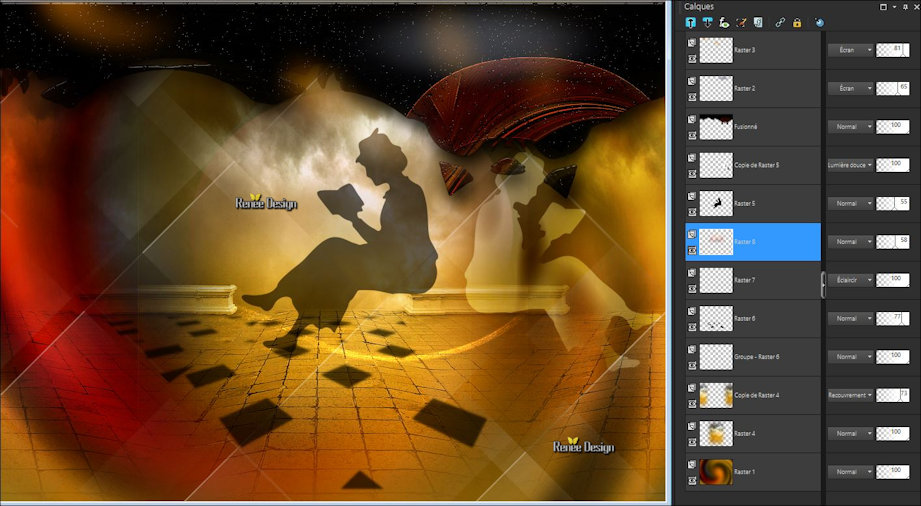
- Aktiviere die oberste Ebene in der Ebenenpalette
57. Öffne die Tube ‘’ Lecteur_image2 »
- Bearbeiten-Kopieren-Bearbeiten- Als neue Ebene einfügen
- Verschiebe den Tube an die richtige Stelle
- Eigenschaften Vordergrund: Setzte den VG auf Farbverlauf und wähle: –‘’anywone5’’-Erstellen Sie ein Vordergrund lineares Farbverlauf mit diesen Einstellungen
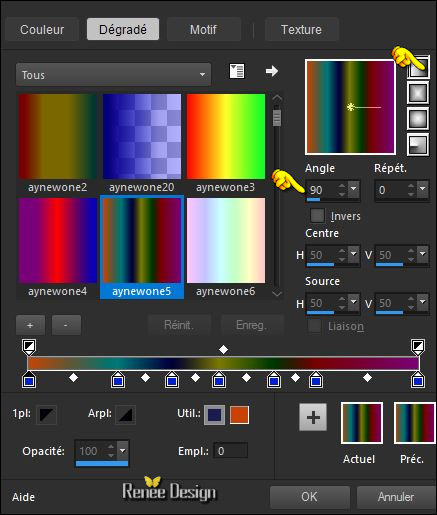
58. Ebenen- Neue Rasterebene
59.
Auswahl- Auswahl laden/speichern - Auswahl laden aus Datei und wähle Auswahl: ‘’ Le _Lecteur_4’’
60. Fülleimer:Deckfähigkeit Ihren Farbfüllungswerkzeug auf 100%– Füllen sie die Auswahl mit dem Farbverlauf
-
Ebenen- Eigenschaften-Stelle den Mischmodus der Ebene auf "Hartes Licht "
Auswahl- Auswahl aufheben
61. Ebenen- Maske laden/speichern- Maske aus Datei laden und wähle Maske : ‘’20/20’’
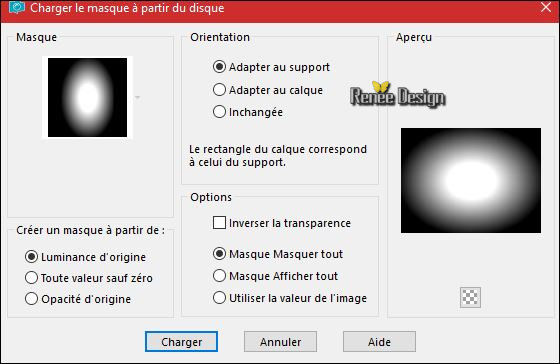
- Ebenen- Einbinden- Gruppe zusammenfassen
62.
Effekte- Plugins – Flaming Pear Flood/ Preset ‘’ Lecture-Flood Settings q8r "klicke auf das rote Dreieck  und suche die Voreinstellung ‘’ Lecture-Flood Settings q8r " -Klicke auf das Preset aus einem beliebigen Ordner, öffnen und OK und suche die Voreinstellung ‘’ Lecture-Flood Settings q8r " -Klicke auf das Preset aus einem beliebigen Ordner, öffnen und OK
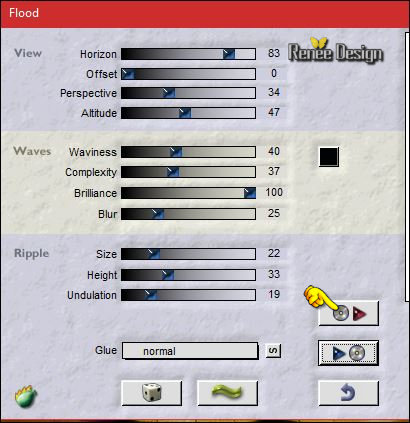
63. Effekte- Kanteneffekte- Stark nachzeignen
- Eigenschaften Vordergrund: Setzte den VG auf Farbverlauf und wähle: ‘’phinjay’ ‘-
’Erstellen Sie ein Vordergrund Farbverlauf (Strahlenförmig) mit diesen Einstellungen
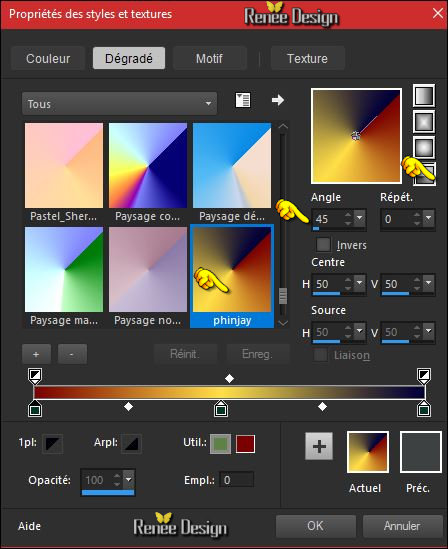
64. Ebenen- Neue Rasterebene
65.
Auswahl- Auswahl laden/speichern - Auswahl laden aus Datei und wähle Auswahl: ‘’ Le _Lecteur_3’’
66. Aktivieren Sie Ihr Farbverlaufswerkzeug und füllen sie die Auswahl mit dem Farbverlauf
Auswahl- Auswahl aufheben
67. Effekte- 3D Effekte-Schlagschatten mit diesen Einstellungen: 2/1/22/1 schwarz
68. Effekte- Plugins - AP[-Lines] Silverling mit diesen Einstellungen (frühere Version AP01)
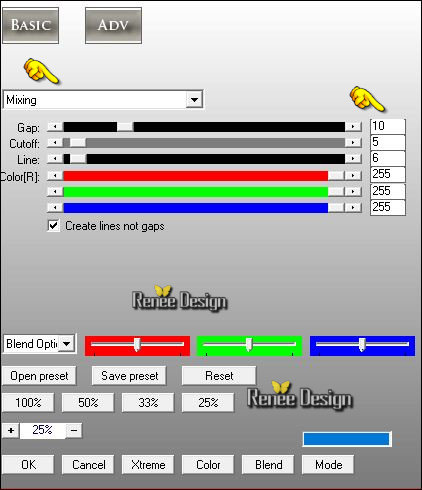
69. Öffne die Tube ‘’
Fille_Livre_Invocation_Dragon_Princesse_Chevaliers_Flam »
-Bild- Größe ändern mit 70 %
- Bearbeiten-Kopieren-Bearbeiten- Als neue Ebene einfügen
- Verschiebe sie in die rechte untere Ecke.
70. Öffne die Tube ‘’ Renee_tube_Le lecteur_dog »
- Bearbeiten-Kopieren-Bearbeiten- Als neue Ebene einfügen
- Verschiebe den Tube an die richtige Stelle
71. Öffne die Tube ‘’ Renee_tube_Le Lecteur_Livres’’
- Bearbeiten-Kopieren-Bearbeiten- Als neue Ebene einfügen
-Verschiebe den Tube nach Geschmack
72. Bild - Rand hinzufügen mit 3 pixels #690b00
73. Bearbeiten- Kopieren !!!
74.
Auswahl- Alles auswählen
75. Bild - Rand hinzufügen mit 50 pixels #ffffff
Auswahl- Umkehren
-Bearbeiten- In eine Auswahl einfügen ( Ihre Arbeit ist immer noch als Kopie im Speicher)
76. Einstellen/Anpassen-Unschärfe- Gaußsche Unschärfe: Bereich: 32
77. Effekte- Plugins – Alien skin – Exposure
- Black and
white Film–Tab- Settings-User Settings und nehmen sie die voreingestellten Werte- Preset ''Skin_Exposure_Le_Lecteur'' -Hier sind die manuellen Einstellungen
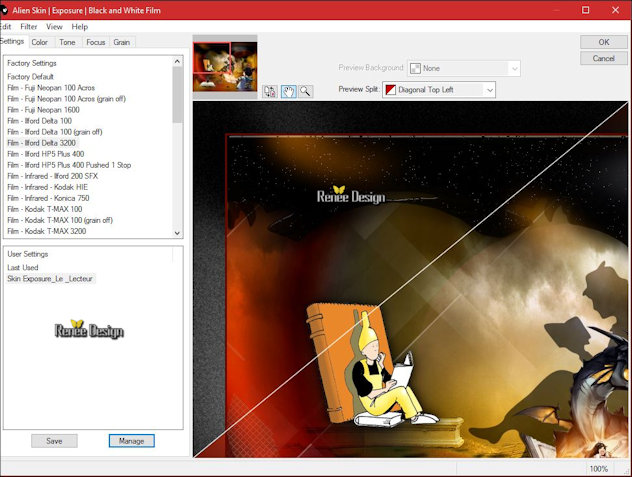 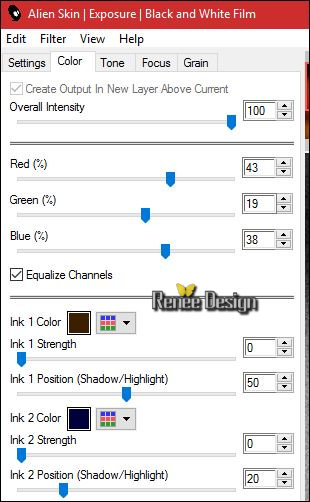 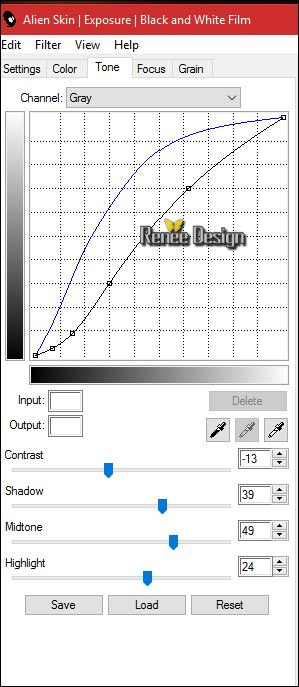
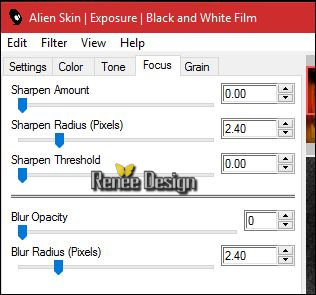 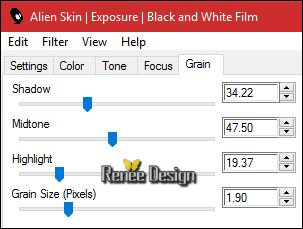
Halte die Auswahl !!
78. Bild - Rand hinzufügen mit 10 pixels #690b00
79. Effekte- Plugins– AAA Filters – Textures mit diesen Einstellungen
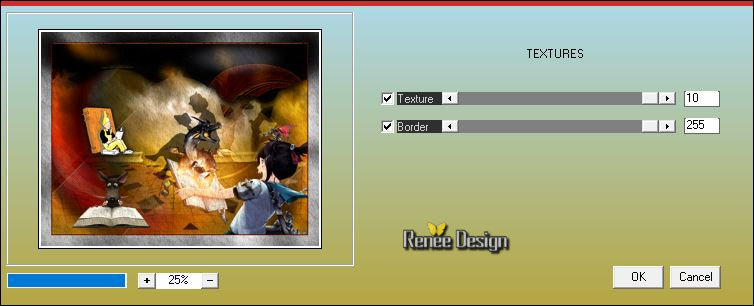
Auswahl- Auswahl aufheben
80. Bild - Rand hinzufügen mit 2 pixels #494d4e
81. Bild - Rand hinzufügen mit 50 pixels #ffffff
82. Öffne die Tube « Renee_tube_Le
Lecteur_Texte.pspimage »
-Bearbeiten-Kopieren-Bearbeiten- Als neue Ebene einfügen und verschieben
83. Ebenen- Einbinden- Alle zusammenfassen
-
Bild- Größe ändern- Verkleinern mit 999 pixels Breite.
Speichern als JPG
Ich hoffe es hat Ihnen genau soviel Spaß gemacht wie mir es zu schreiben.
Renée
Diese Lektion wurde von Renée geschrieben am 10/11/2016
Ausgabe
2016
*
* Jede Ähnlichkeit wie mit anderen Lektionen ist rein zufällig .
* Vergessen sie bitte unsere Übersetzer , Tubers und Skripteverfasser nicht und bedanken sie sich für ihre mühevolle Arbeit.
Danke schön Renée
*
| 

 Übersetzungen
Übersetzungen 




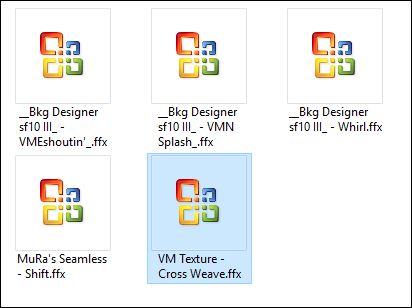

 Wenn Sie dieses Logo sehen dann müßen die Filter im Unlimited Importiert werde
Wenn Sie dieses Logo sehen dann müßen die Filter im Unlimited Importiert werde 
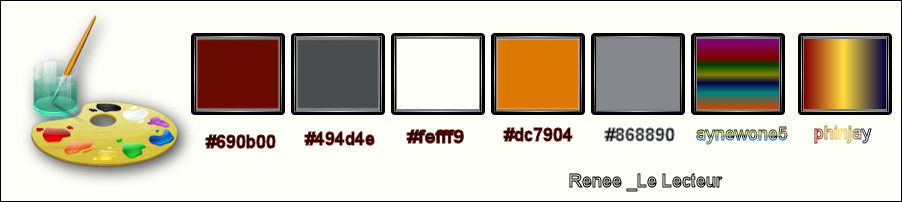
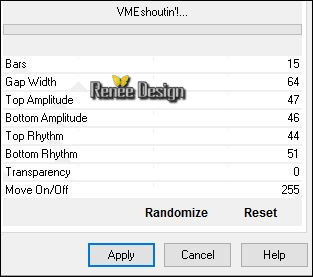
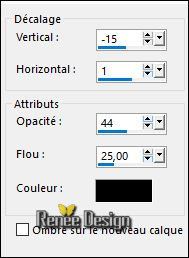
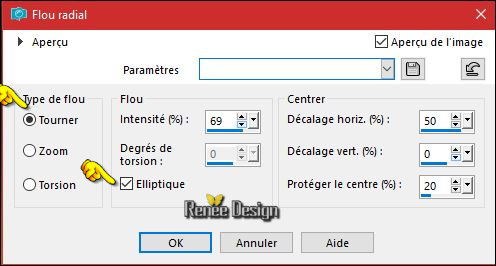
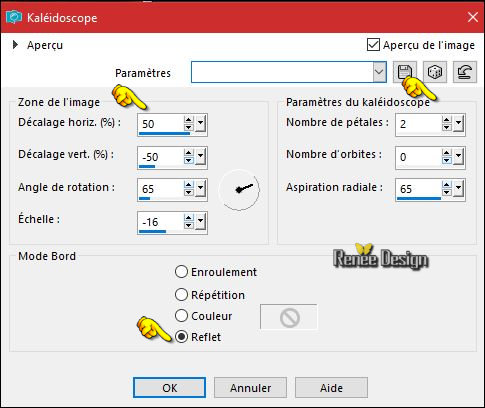
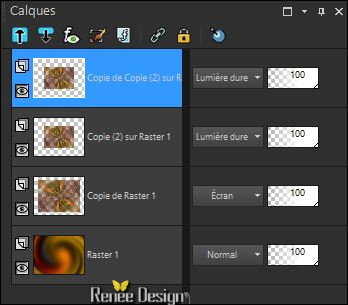
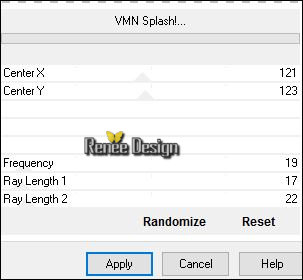
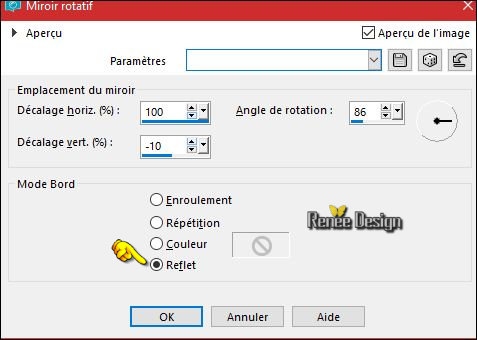
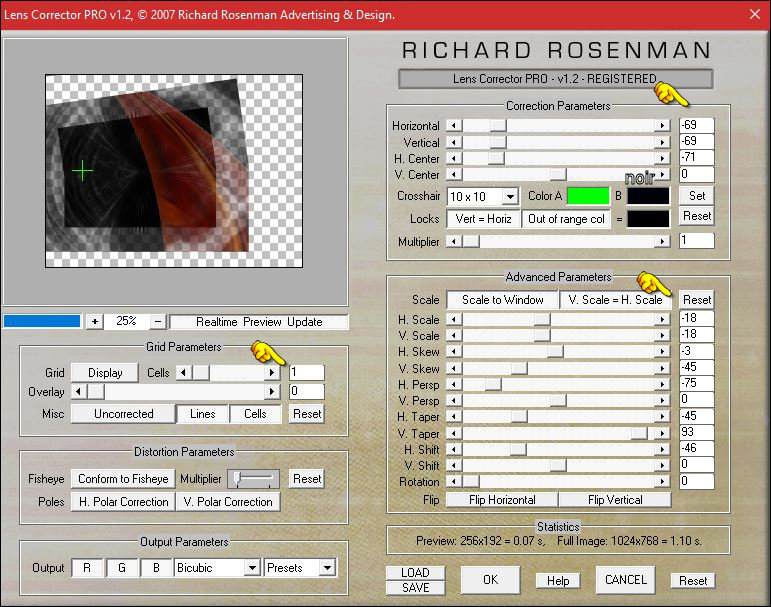
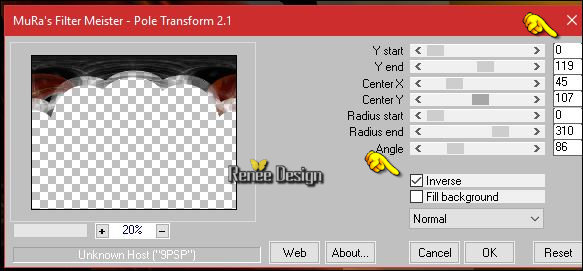
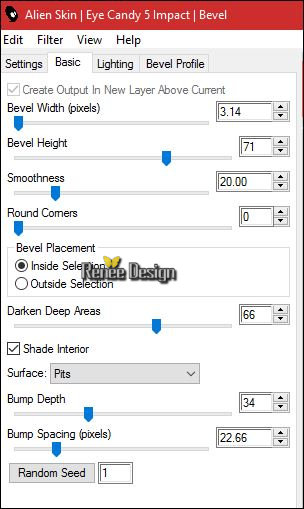
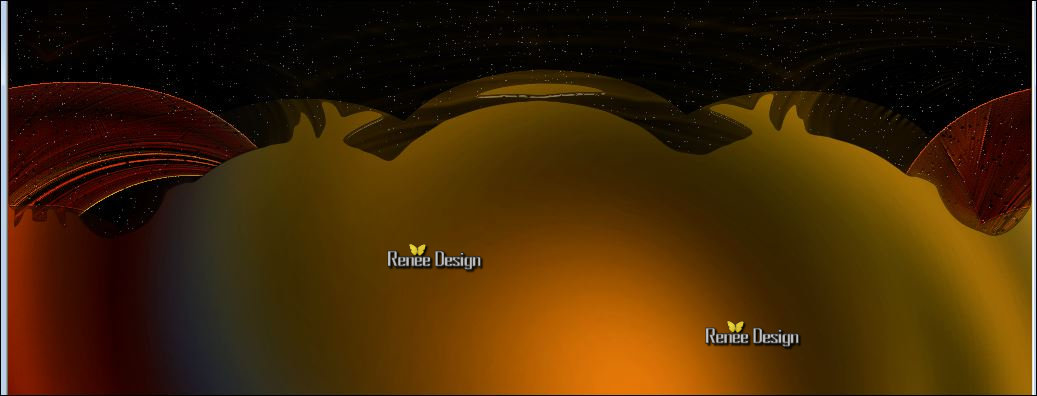
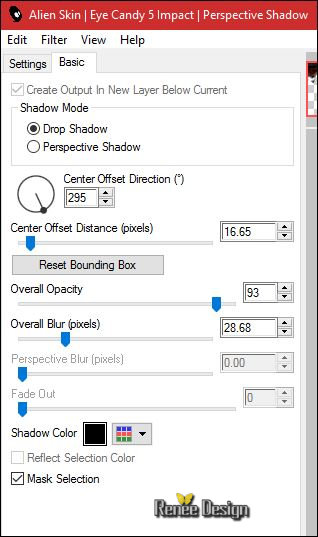
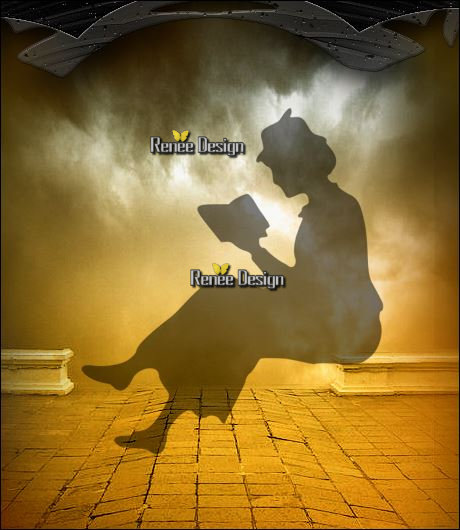
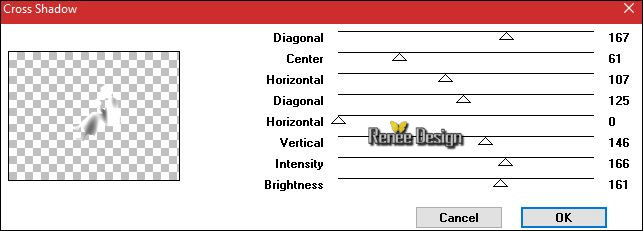

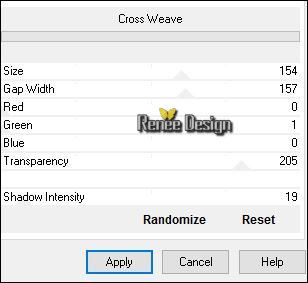

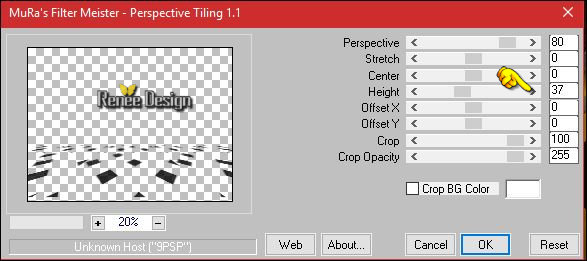
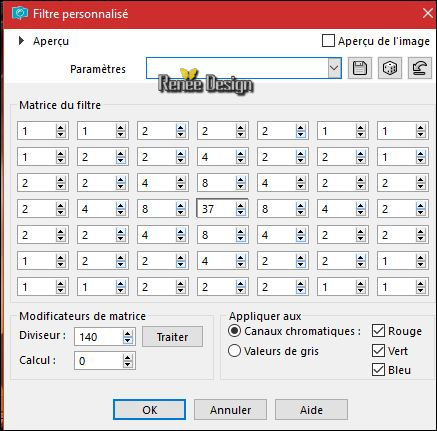

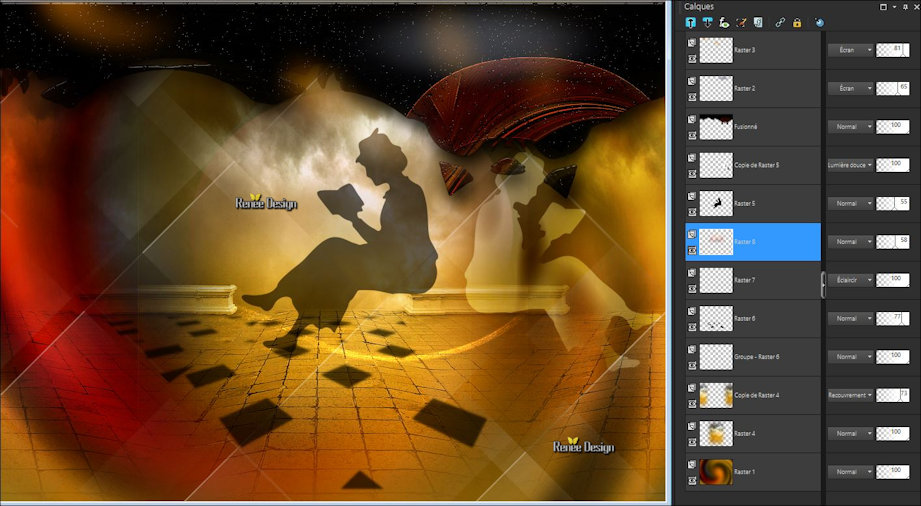
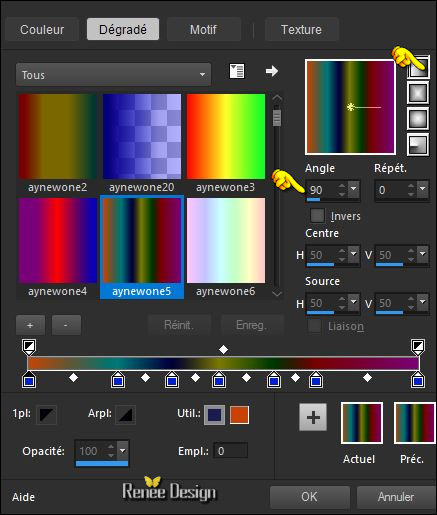
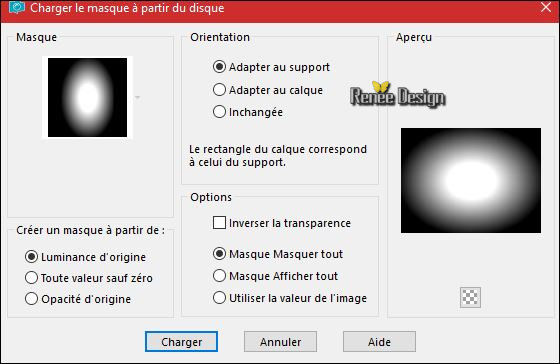
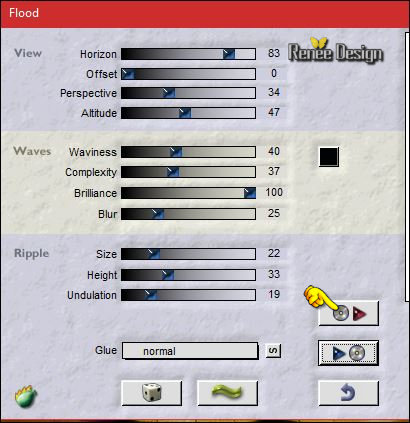
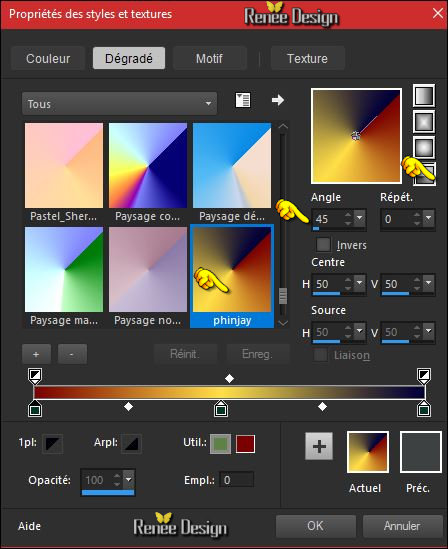
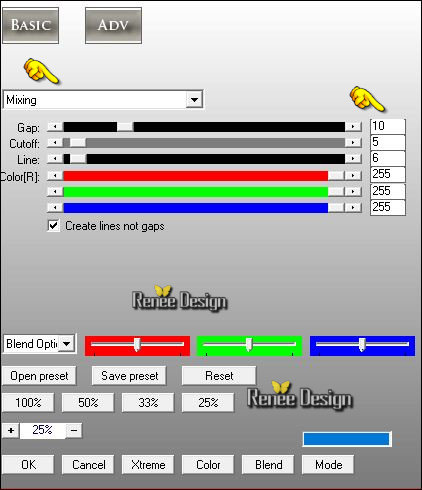
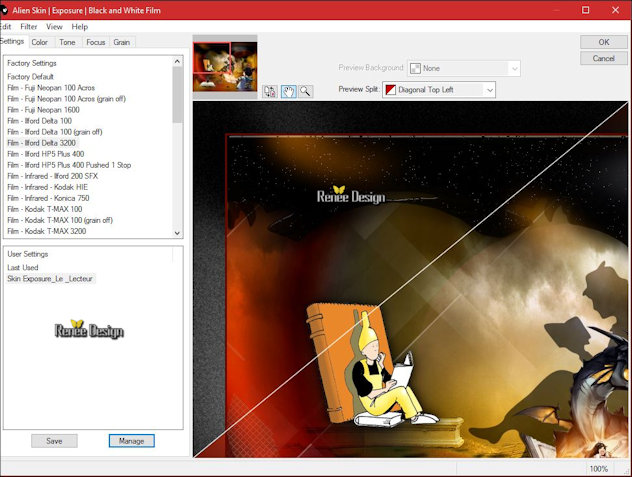
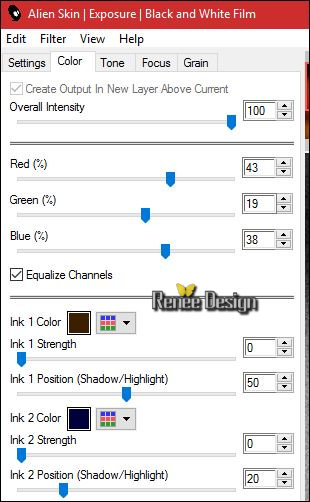
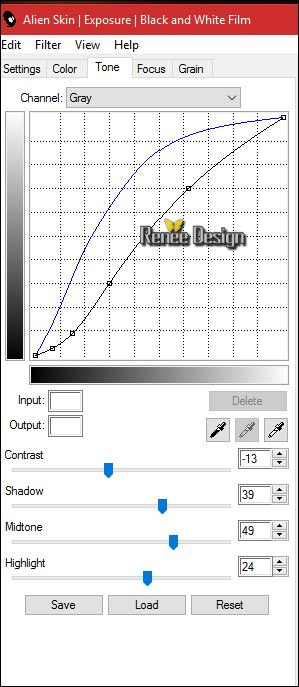
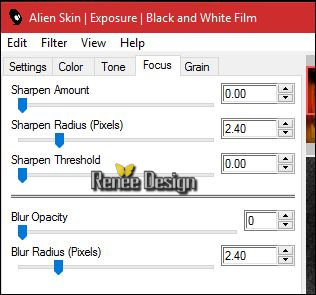
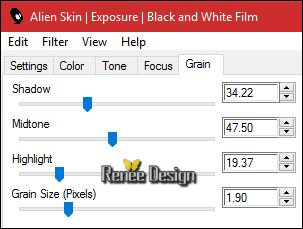
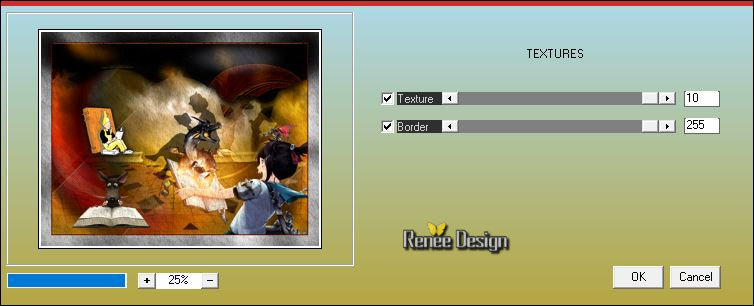

 Alle Rechten vorbehalten
Alle Rechten vorbehalten 
